Ngày nay, khi máy tính đang dần trở thành một người bạn đồng hành không thể thiếu của mỗi người thì việc sử dụng font chữ trên máy tính càng trở nên phổ biến. Tuy nhiên, không phải ai cũng có thể sử dụng thành thạo và đúng font chữ trong suốt quá trình làm việc. Bài viết dưới đây sẽ cung cấp cho bạn những thông tin cơ bản, hữu ích về việc cài đặt font chữ có dấu trên photoshop.

1. Font chữ là gì?
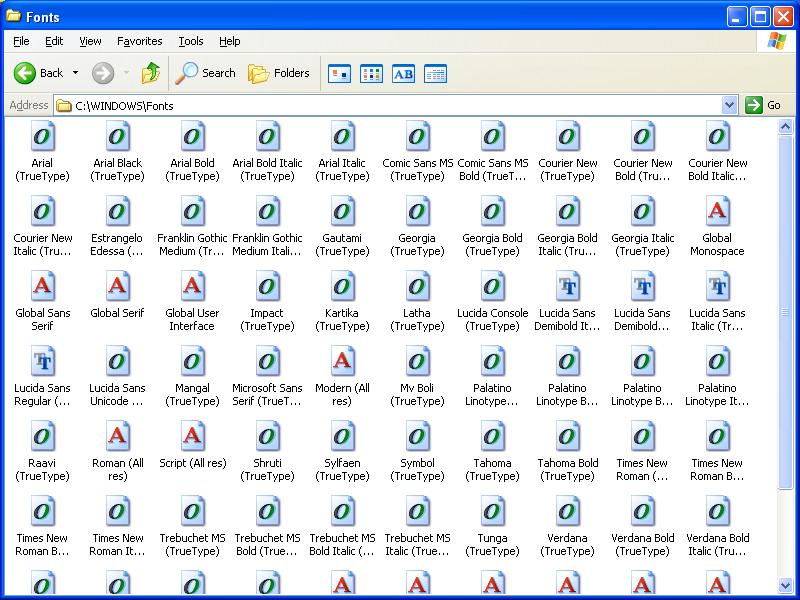
Font chữ hay còn gọi là phông chữ dùng để type trên máy tính. Nó nhiều kiểu khác nhau do nhiều người tạo ra và chia sẻ rất nhiều trên mạng. Font chữ là một tập hợp hoàn chỉnh của các ký tự (character) bao gồm: chữ cái (letter), số, dấu câu và kí tự đặc biệt khác (glyph)…theo cùng một kiểu hình dáng (họa hình), định dạng (regular, bold hoặc italic) và kích cỡ (size).
Định nghĩa về phông chữ trong máy tính (computer font).Ta có 3 loại định dạng font chữ đó là: True Type font, Open Type font và Screen font.

Phổ biến và dễ bắt nhất đó chính là True Type, kế đến là Open Type, đây cũng là dạng True Type nhưng cao cấp hơn vì có độ sắc nét cao hơn và có thể tùy biến cho nhiều loại ngôn ngữ khác nhau trên thế giới.
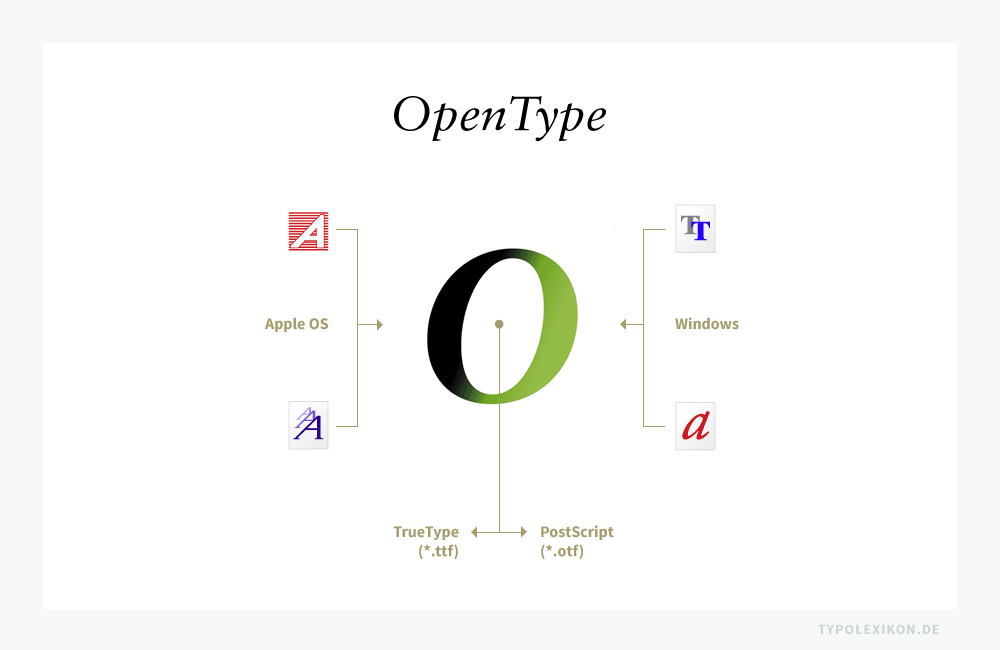
Cuối cùng đó chính là Screen font, loại font này thuộc dạng bitmap chứ không phải vector như True Type và Open Type. Screen font này hiển thị trên màn hình rất chuẩn và đẹp vì được kết cấu trên từng pixel trên màn hình. Tuy nhiên, loại font này khi in ra hoặc phóng lớn thì bị răng cưa, không đẹp bằng True type và Open Type.
Vậy font chữ thì có thể dùng được cho những chương trình nào trên máy tính?
Font chữ có thể dùng cho tất các chương trình, phần mềm sử dụng trên windows. Ví dụ như Word, Excel, Powerpoint (MS Office), MS Paint,…Và tất nhiên là bao gồm cả Photoshop cùng với những phần mềm nào có sử dụng font chữ. Nói chung khi đã cài đặt font chữ vào máy tính của bạn, thì khi mở bất cứ chương trình nào có phần font chữ, thì đều có thể sử dụng được.
Font chữ tiếng Việt là tập hợp hoàn chỉnh của các ký tự tiếng Việt bao gồm: chữ cái, số, dấu câu, và các ký tự đặc biệt khác…theo cùng một kiểu hình dáng, định dạng và kích cỡ nhất định.
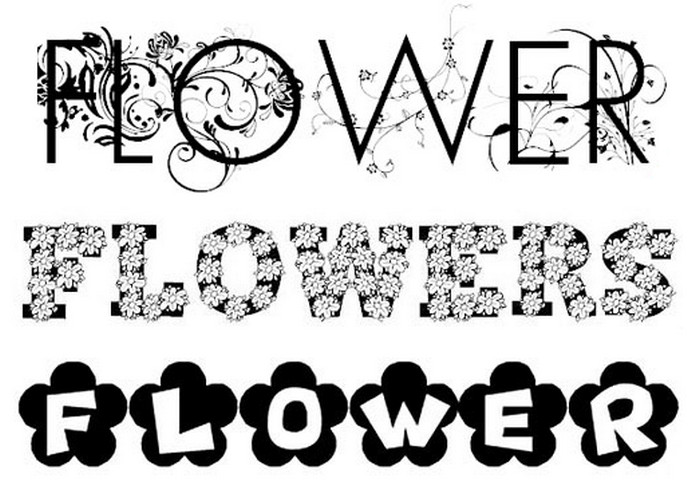
Hiện nay có rất nhiều dạng font chữ tiếng Việt như: font chữ hoạt hình, font chữ nghệ thuật…
Là một người Việt Nam, chắc hẳn ai cũng đã từng sử dụng font chữ tiếng Việt trong sọạn thảo văn bản, hoặc nhắn tin. Hiện nay có rất nhiều font chữ tiếng Việt được sử dụng trong rất nhiều các đồ điện tử như: máy tính, điện thoại, máy tính bảng…Trên một số thiết bị công nghệ thông minh còn có thêm font chữ viết hoa, font chữ cách điệu, font chữ hoạt hình.
Xem thêm: Cài đặt Font Tiếng Việt dành cho máy Android không cần root
2. Cách cài đặt font chữ cho máy tính
Ta có 2 cách cài đặt font chữ, đó là đối bản Windows XP trở về trước, thì bước đầu tiên bạn cần vào Control Panel (Start -> Control Panel). Trong Control Panel, bạn tìm kiếm thư mục có tên là Fonts.
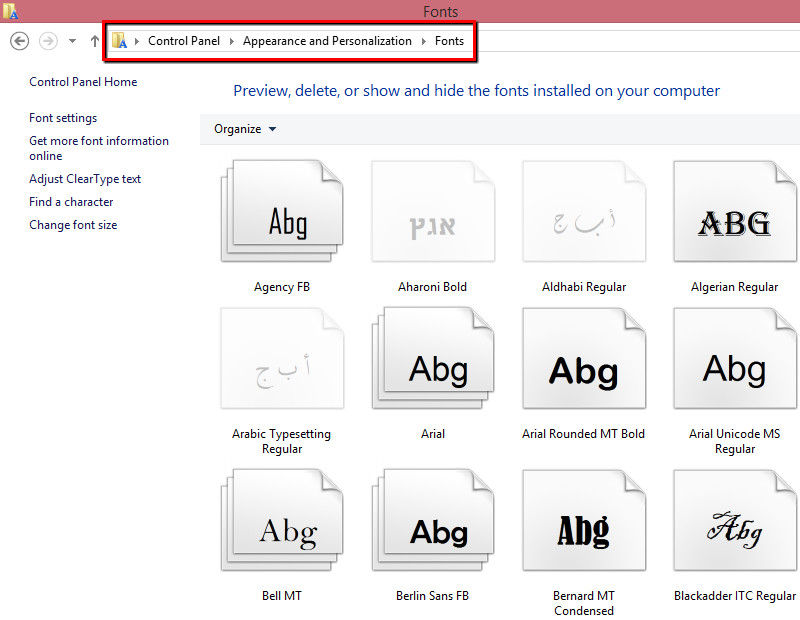
Sau đó, bạn kích chọn vào nó sẽ hiện thị tất cả các font chữ của bạn và copy bất cứ font chữ nào bạn yêu thích và Paste vào thôi, rất đơn giản. (Bạn có thể copy nhiều font chữ cùng 1 lúc để paste vào, và trong đây bạn cũng có thể xóa bất cứ font chữ nào mà bạn không còn muốn sử dụng nữa).
Và cách thứ 2 là dành cho bản Windows Vista trở lên, đó là chỉ đơn giản ấn chuột phải vào bất cứ font chữ nào bạn download về, và ấn chọn Install, tự động font chữ sẽ cài đặt vào máy tính và khi mở Photoshop lên bạn sẽ thấy nó xuất hiện. Đối với bản Vista trở lên có thể sử dụng cả cách 2 và cách 1.
Xem thêm: Download tải 100 font VnTime đầy đủ Win7 Win8 Win 10
Tuy nhiên bản XP thì chỉ sử dụng được cách 1, không có cách Install font như ở bản Vista. Update: ở phiên bản Win7, bạn có thể dùng chức năng Install Font as Shortcut. Vì win7 có chức năng đó nên nó sẽ giảm thời gian khởi động máy vì chỉ cài shortcut của file font vào thư mục font mà không phải chép font thật sự. Bởi vì, bạn cài càng nhiều font trong thư mục system fonts sẽ làm cho windows khởi động chậm lại, và khi khởi động Photoshop cũng phải thêm vài chục giây.
3. Cách cài đặt font chữ tiếng việt trên photoshop
Có rất nhiều font chữ đẹp bạn download về nhưng không phải font nào cũng có thể viết được tiếng Việt. Ngoài font chữ cơ bản như Arial, Times, Times New Roman,…thì font chữ viết được tiếng Việt thường có tiền tố phía trước là VNI hoặc VfFree… Hoặc những font chữ đã được Việt hóa thì mới có thể viết được tiếng Việt.
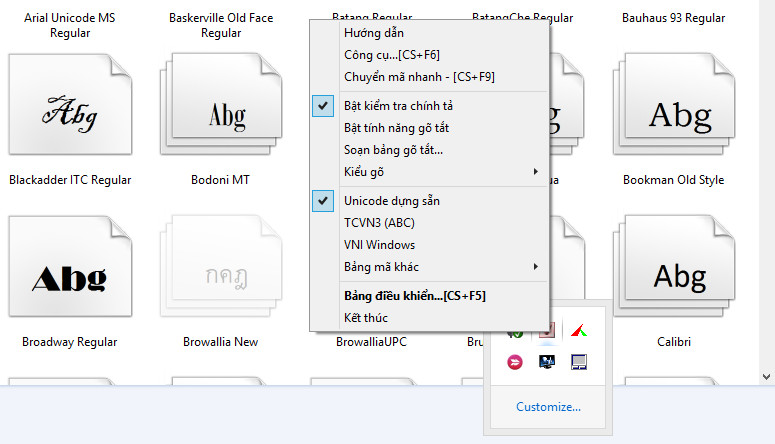
Để viết được tiếng Việt trên Photoshop thì bạn sử dụng Unikey/Vietkey với mã gõ là Unicode. Nếu dùng Unicode không đánh có dấu được bạn thử chuyển sang VNI-Windows nhé. Trong trường hợp trục trặc với Unikey trên Photoshop, bạn có thể type dòng chữ mà bạn muốn ghi lên đâu đó, lên Notepad chẳng hạn.
Hoặc nếu như đang online Facebook thì type đại trên đó cũng được rồi copy, paste vào Photoshop (đây là mẹo vặt của mình thôi nhé). Muốn download font chữ có dấu thì phải tìm ở đâu? rất dễ dàng, hiện nay có rất nhiều website chia sẻ font chữ miễn phí như Dafont, FontSpace, FontSquirrel, 1001 fonts,…
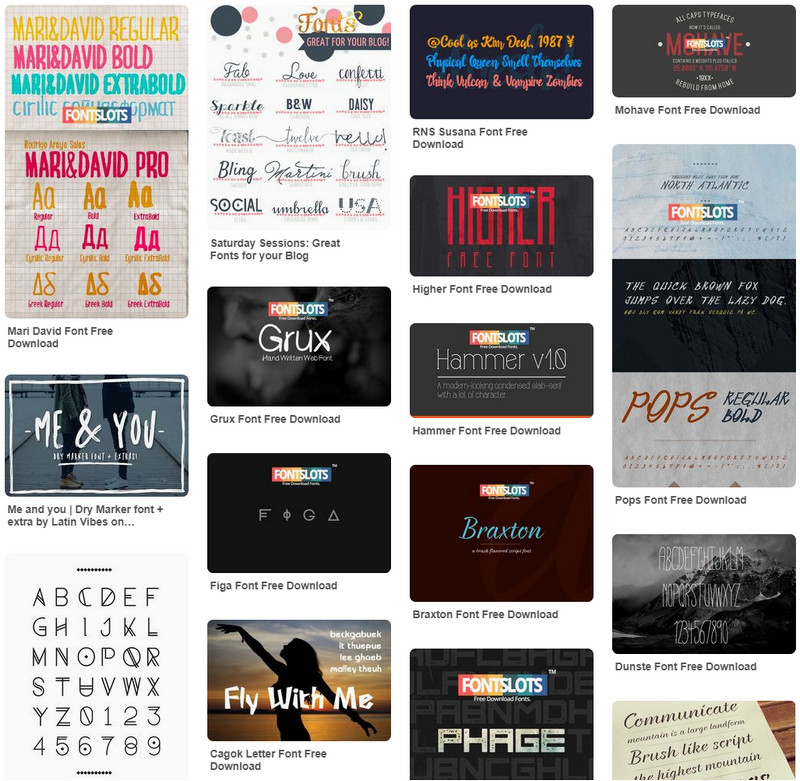
Bạn có thể tải nhiều font chữ hấp dẫn tại đây:
Trên đây là những điều mà bạn cần biết về font chữ tiếng Việt, cũng như cách cài đặt font chữ tiếng Việt. Hi vọng những thông tin chúng tôi vừa cung cấp có thể giúp bạn phần nào trong quá trình sử dụng font chữ có dấu.
 Download Unikey
Xem thêm: Download tải WinRAR 5.31 mới nhất 2016 Full Crack Windows XP/7/8/10, Download tải WinZIP 20 phần mềm tốt nhất cho nén file 2016, Dạy Học mat xa, dạy massage body, Mi Katun
Download Unikey
Xem thêm: Download tải WinRAR 5.31 mới nhất 2016 Full Crack Windows XP/7/8/10, Download tải WinZIP 20 phần mềm tốt nhất cho nén file 2016, Dạy Học mat xa, dạy massage body, Mi Katun
